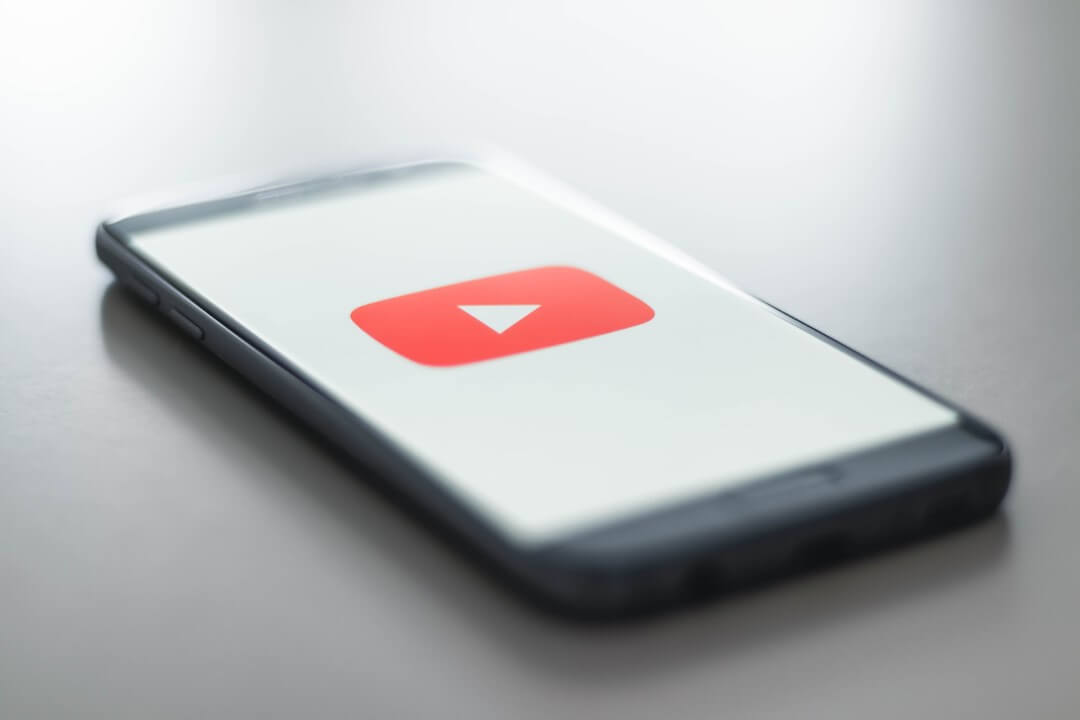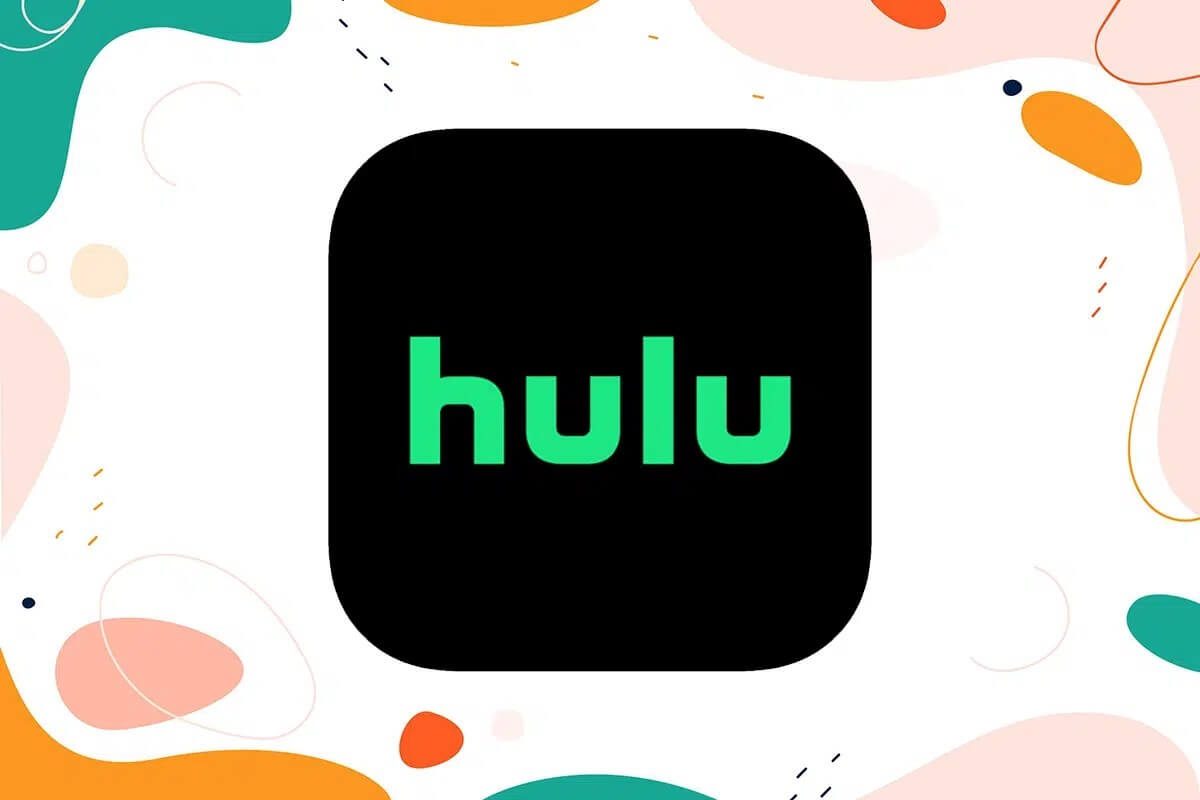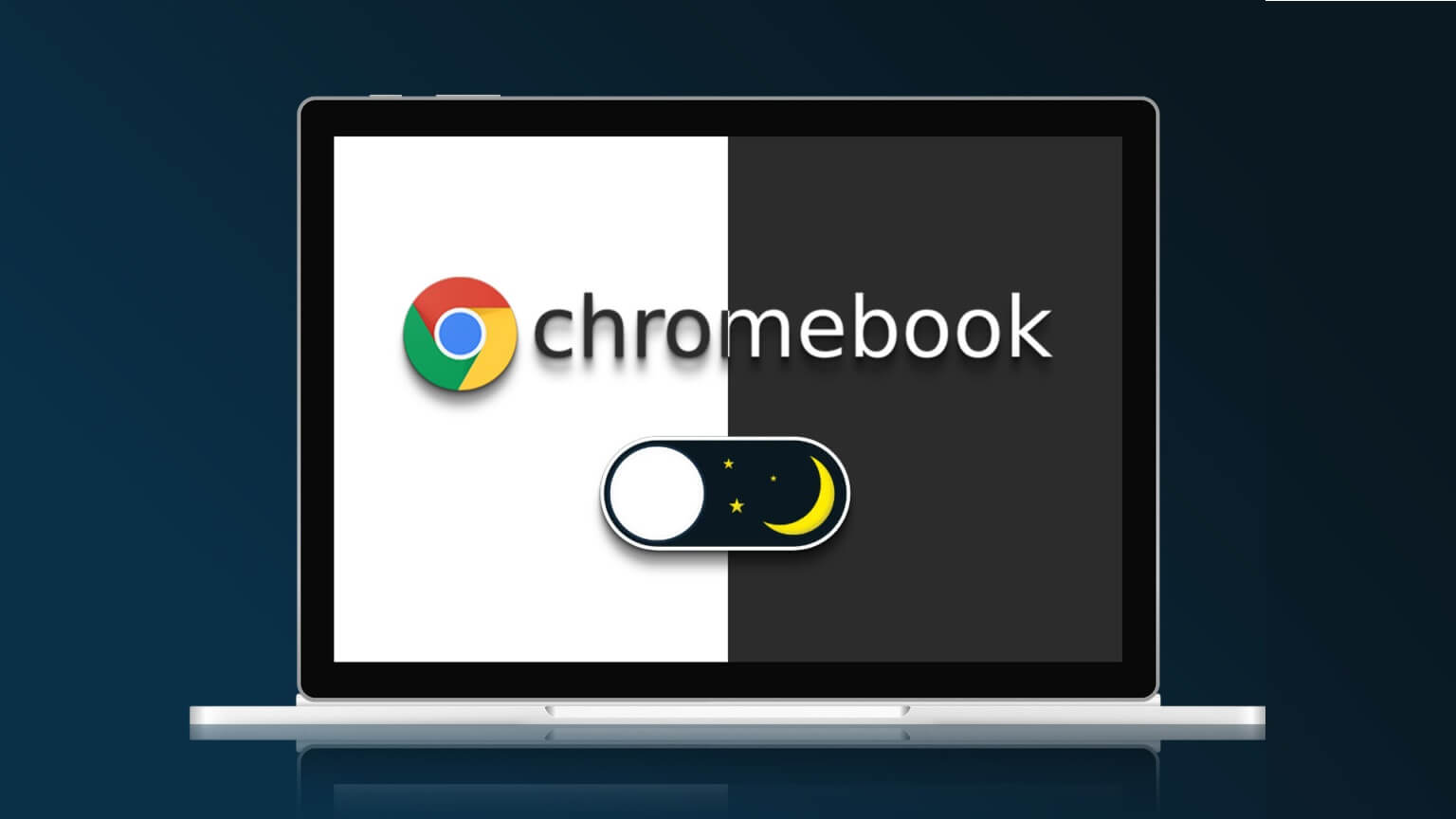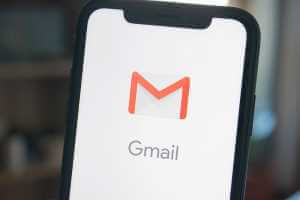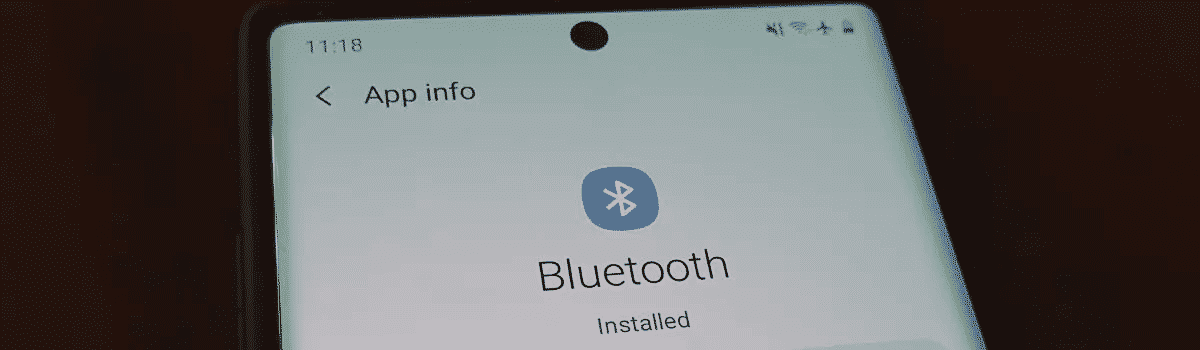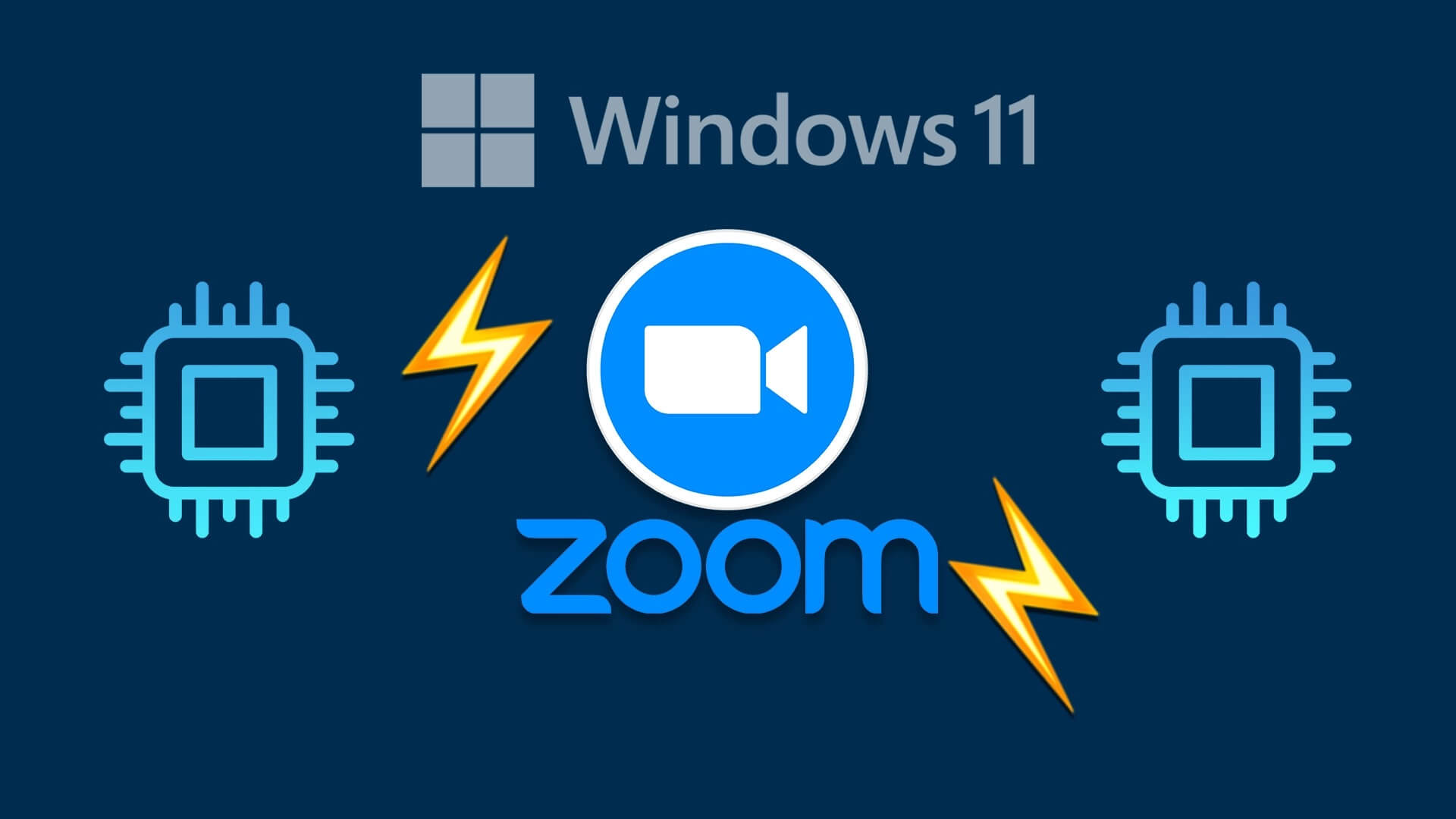After WhatsApp, Telegram is undoubtedly one of the most widely used messaging apps worldwide. It works on every device—phone, tablet, and computer. Telegram offers several interesting features, such as: Create polls Within groups, or share your screen while on a video call, or Set custom notification sounds For individual contacts. Telegram also lets you control which devices can or cannot use your account. This post will show you how to remove devices from your Telegram account.

You can easily manage all devices connected to yourTelegram account Yours. You can remove an old device that has been inactive for a long time. To protect your chats from someone gaining access to your phone, tablet, or computer, you can remove this device linked to your Telegram account. Let's walk you through the process.
Log out of your device from Telegram on iPhone
Before you begin, make sure your iPhone is running the latest version of Telegram. Check the App Store for updates.
After updating your Telegram app to the latest version, follow these steps.
Step 1: Open Telegram app on the iPhone.
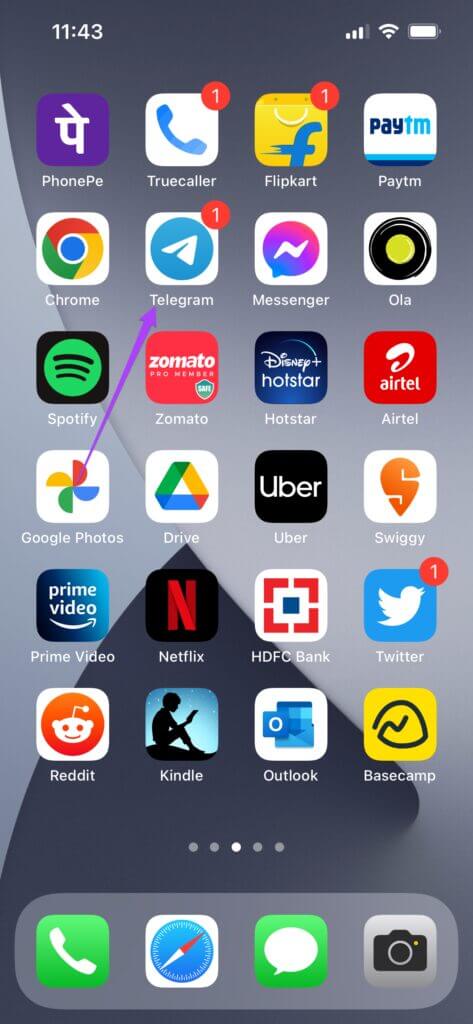
Step 2: Click on Settings icon in the lower right corner.
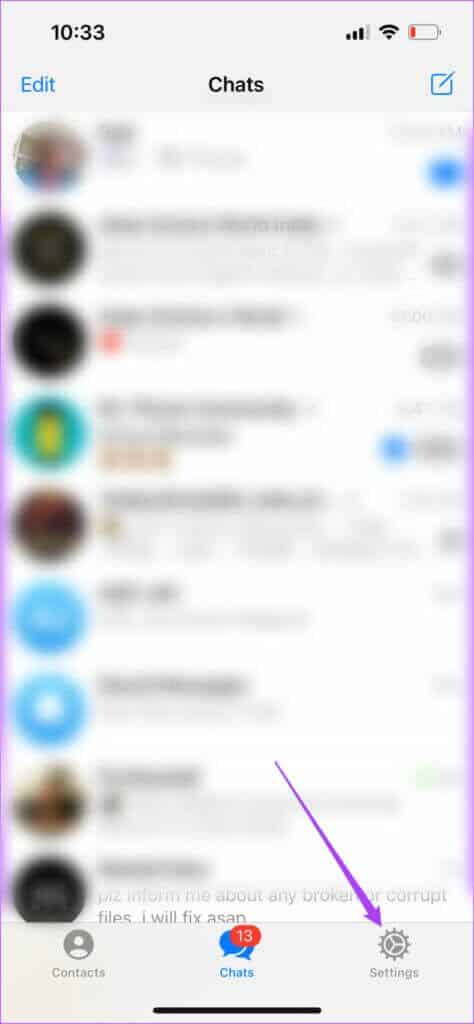
Step 3: Click on Hardware option.
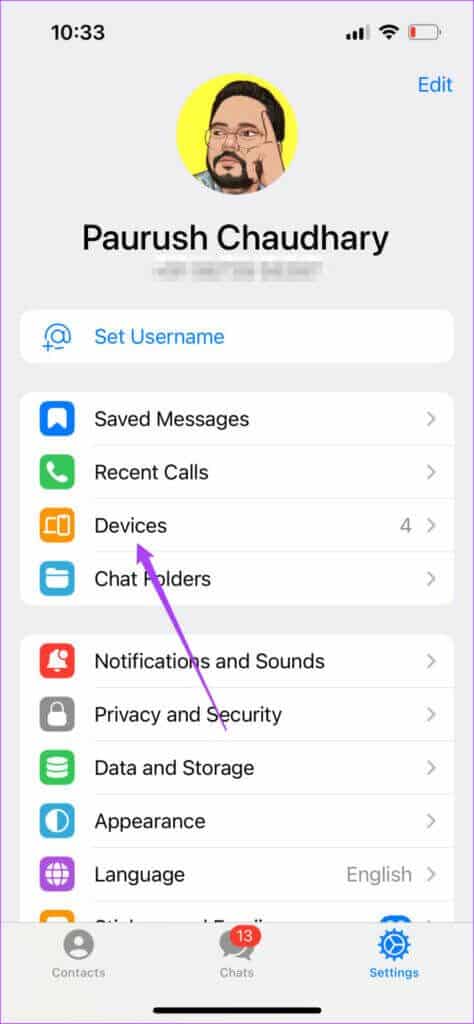
All devices using your Telegram account will appear on your screen.
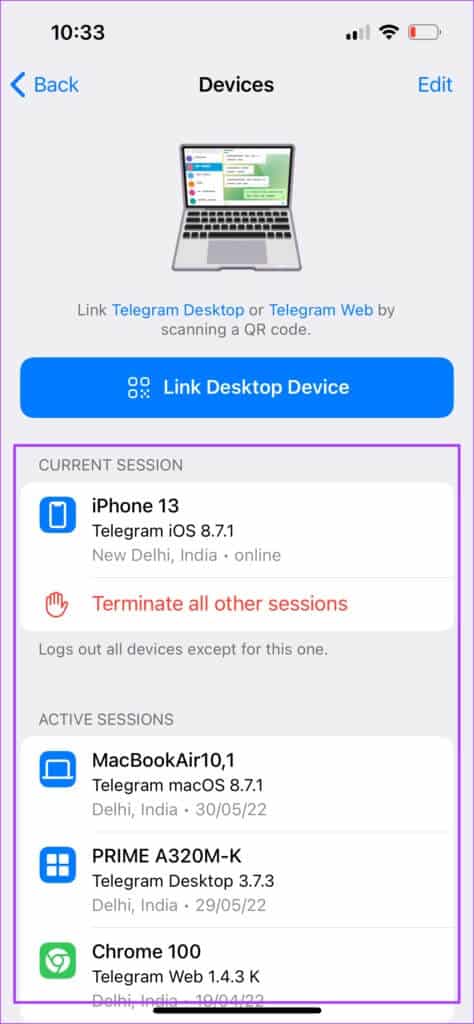
Step 4: Scroll down and find the device you want to sign out of.
Step 5: Click on the name of this device.
Step 6: Click on End the session To remove it from your Telegram account.
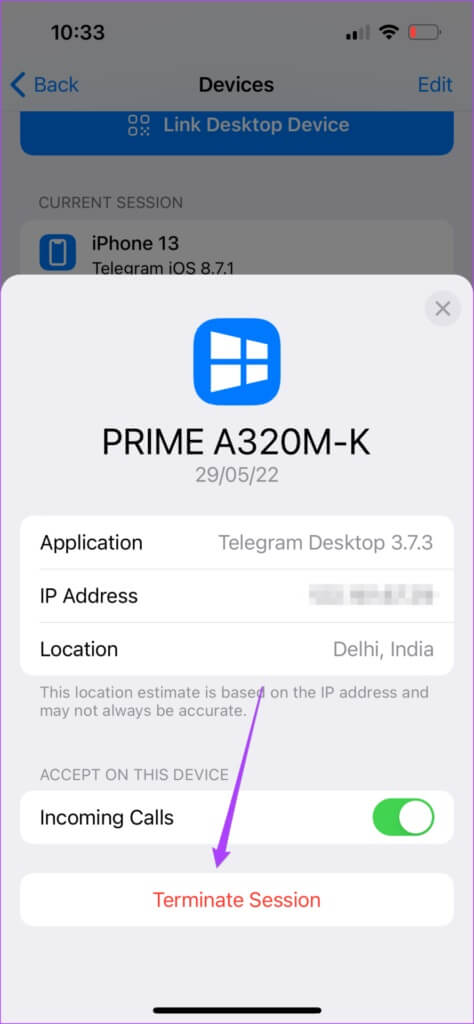
If you just want to stop receiving Telegram calls on this device, tap toggle button to disable Incoming calls.
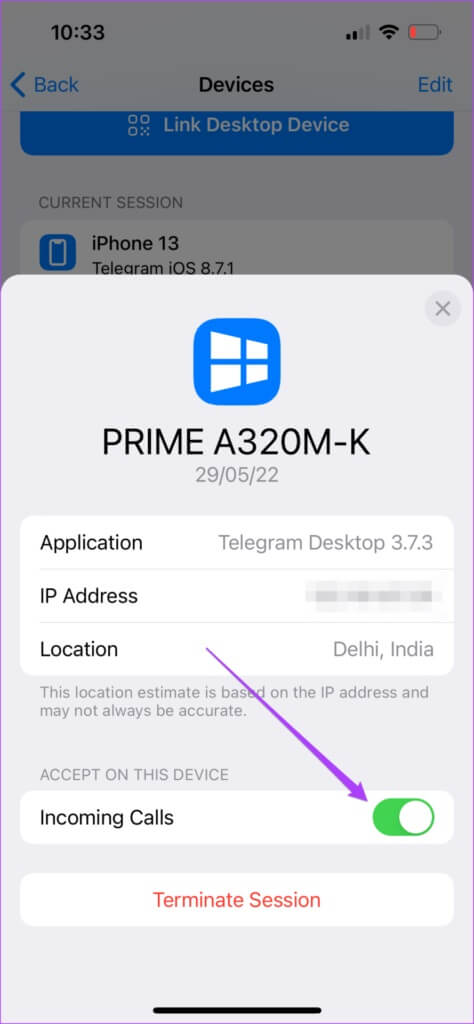
Log out of your device in Telegram on Android
The process for logging out from devices linked to your Telegram account on Android is slightly different. Before you begin, make sure you've updated to the latest version of the Play Store to sync all your messages with your account.
Follow these steps.
Step 1: Open Telegram app on an Android device.
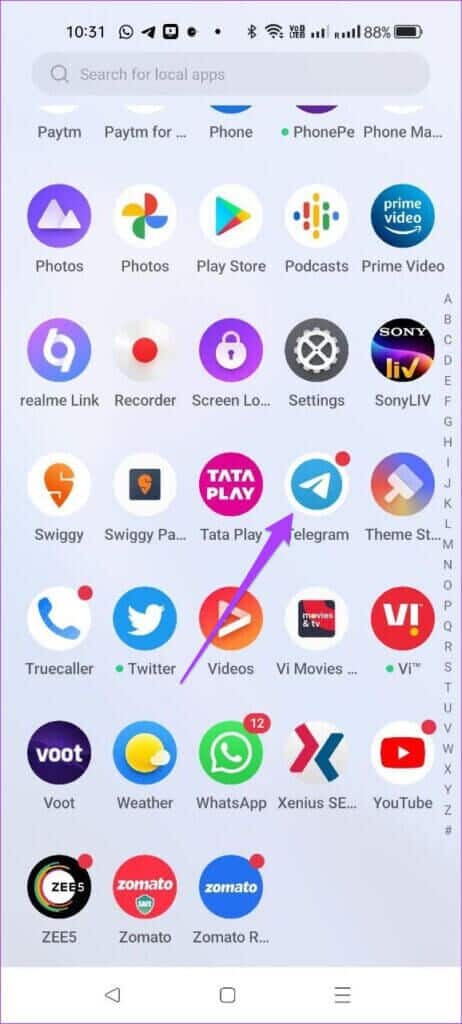
Step 2: Click on Three horizontal lines menu icon in the upper left corner.
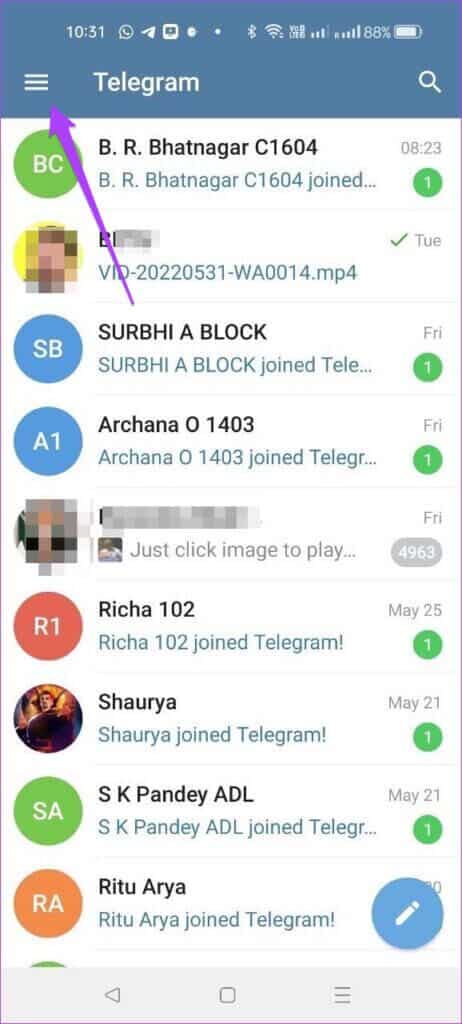
Step 3: Click on Settings.
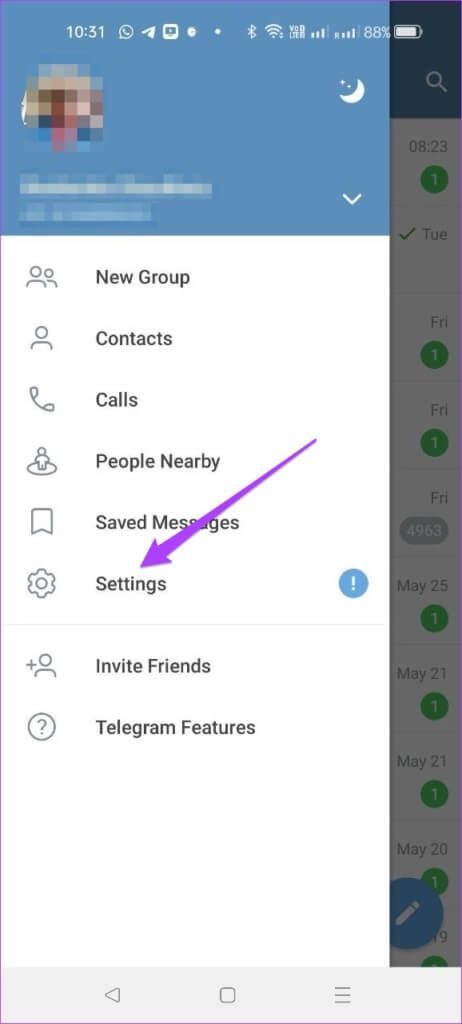
Step 4: In the Settings menu, scroll down and select Devices.
will be View all devices connected to your Telegram account Yours on your screen.
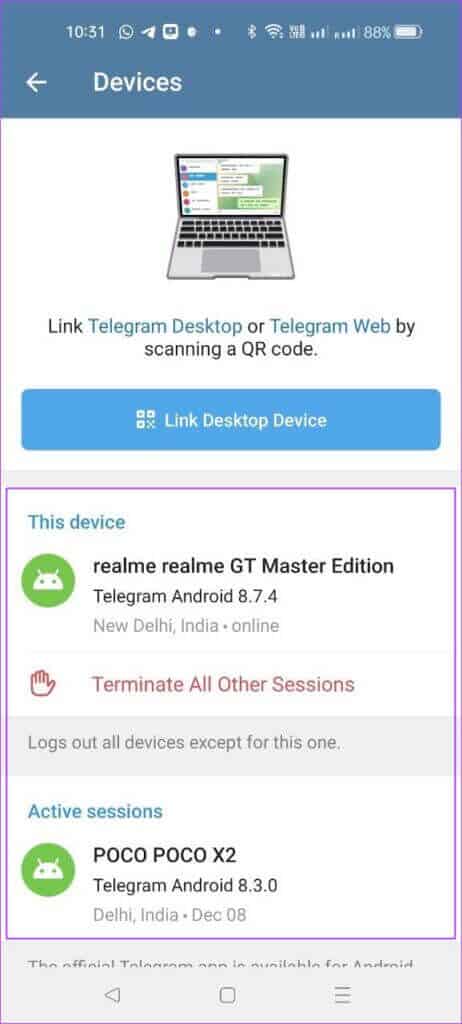
Step 5: Click on the device name You want to log out of your Telegram account.
Step 6: Click on End the session.
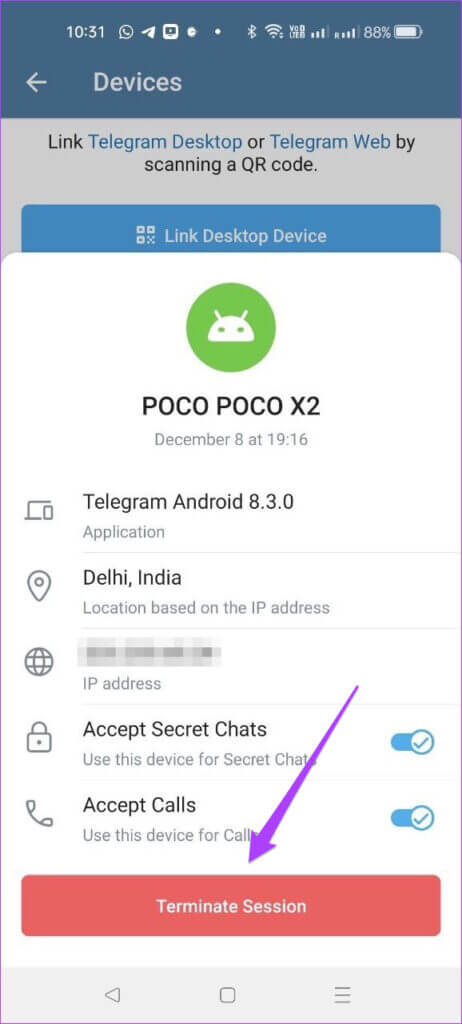
if you want to remove access To receive calls and accept secret chats, tap the toggle button next to your preferred option to disable the feature.
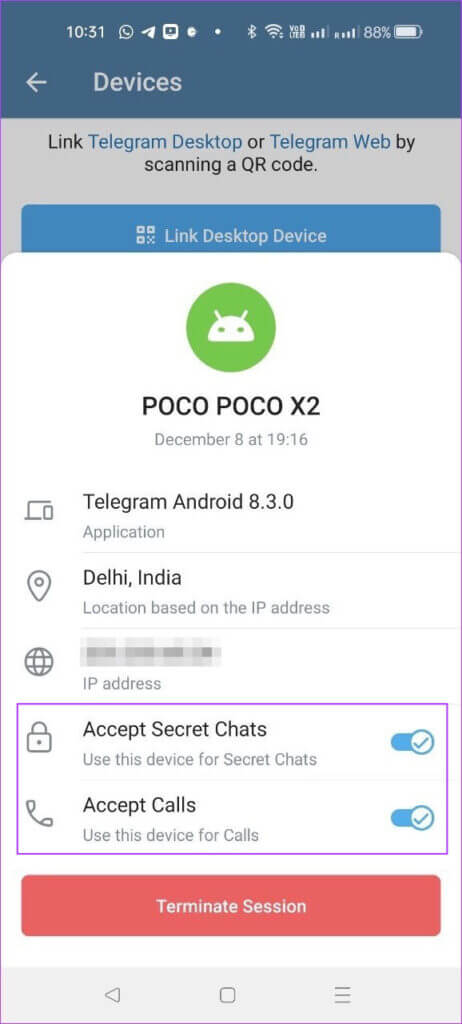
Log out of the device in Telegram on Mac
Telegram offers a dedicated desktop app for Mac users. If you want to avoid using your phone, download the app from the Mac App Store. The desktop apps also allow you to accept voice and video calls, which is a great bonus.
Before proceeding, make sure you are using the latest version of the app on your Mac.
Follow these steps.
Step 1: Click on Command + Space bar , And type Telegram , And press Return.
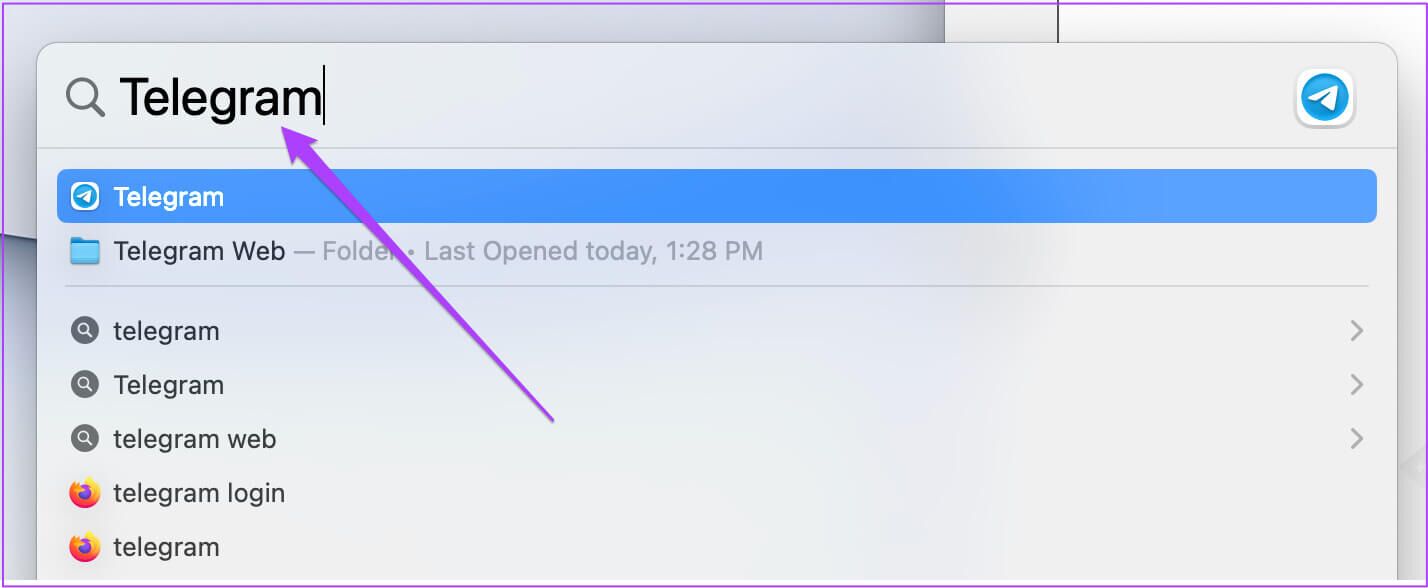
Step 2: Once you open the app, tap on Settings icon.
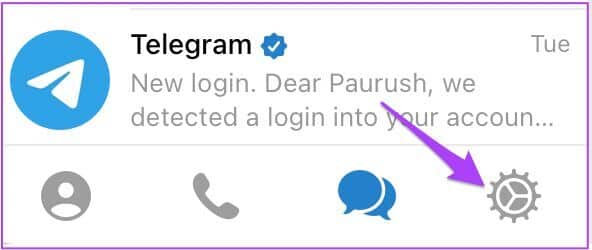
Step 3: Click Active sessions from the left menu.
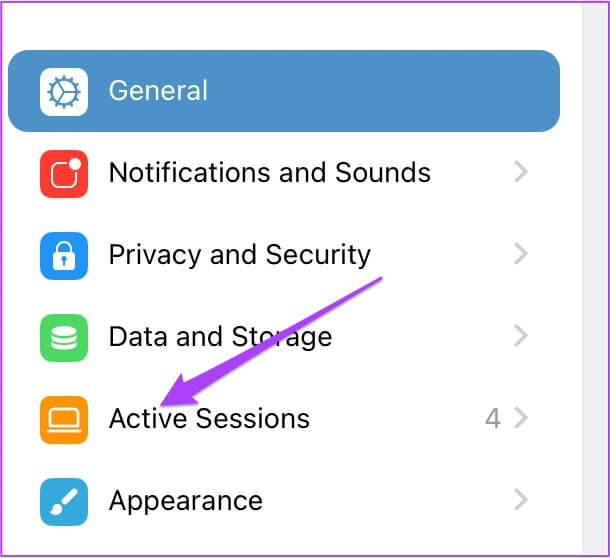
All devices using your Telegram account will appear under the Active Sessions section. Click the device name which you want to log out of.
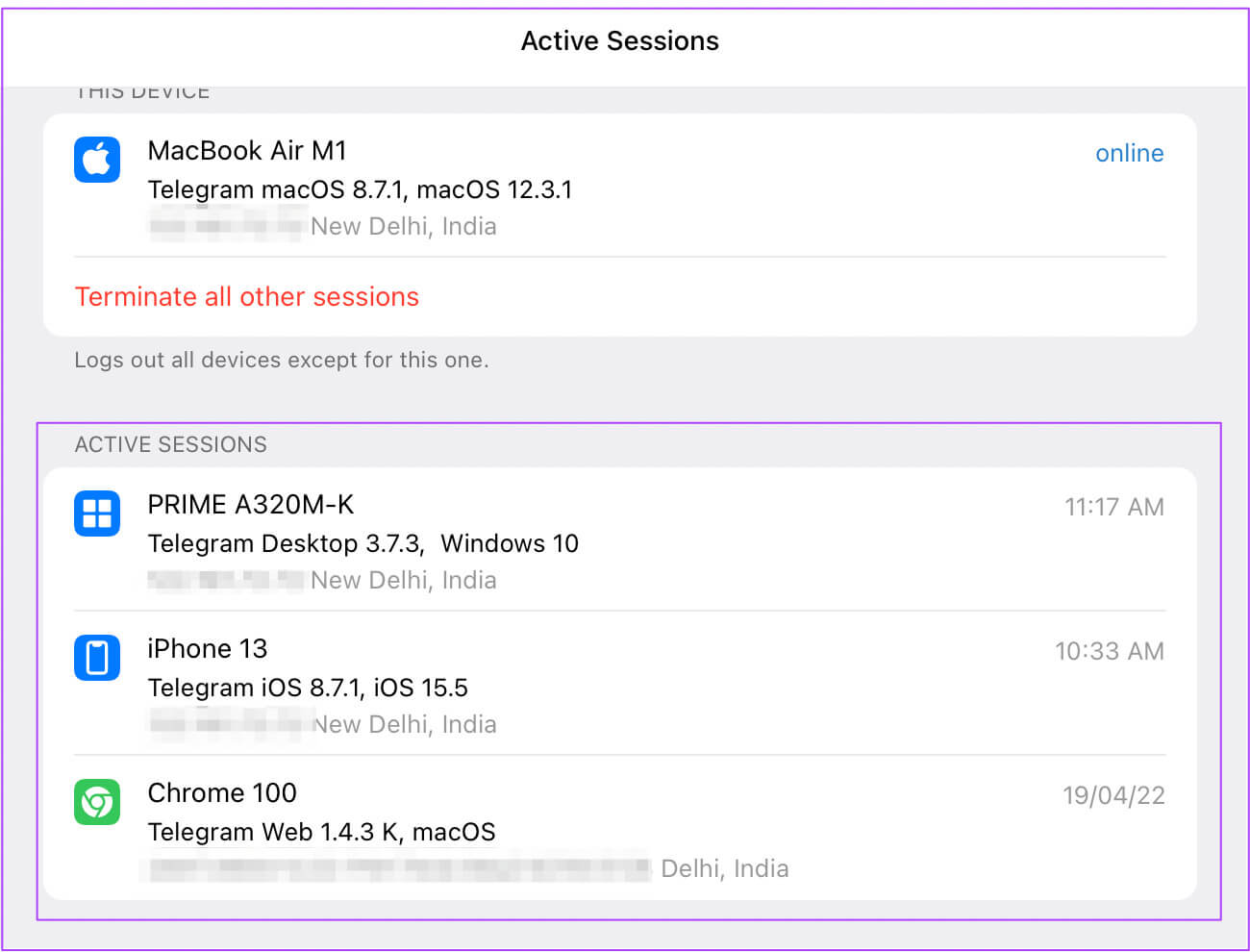
Step 4: Click End the session At the bottom to log out of the device.
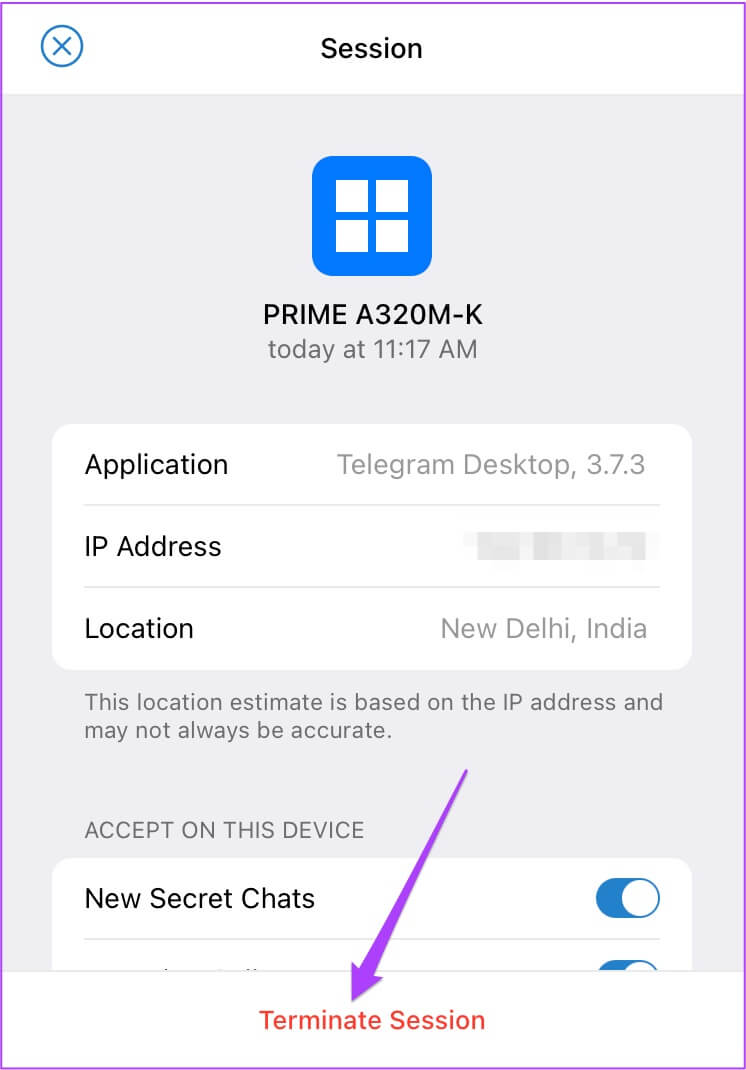
You can also scroll down and choose to disable access to new secret chats or incoming calls for this device.
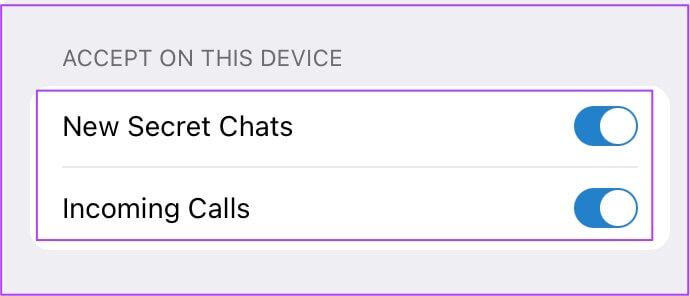
Log out of your device in Telegram on Windows
Windows users can also download the dedicated Telegram Messenger app from the Microsoft Store. Before proceeding, please ensure you are using the latest version of the app.
Follow these steps.
Step 1: Open Telegram app on your computer.
Step 2: tap on The three horizontal lines in the upper left corner.
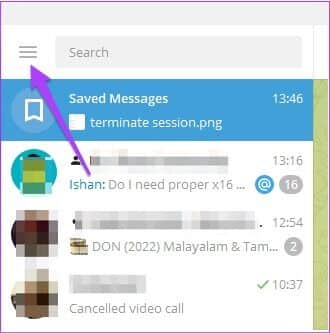
Step 3: Click Settings from the left menu.
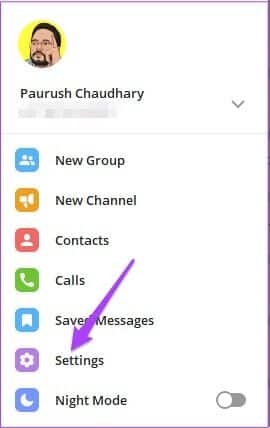
Step 4: Locate Privacy and security.
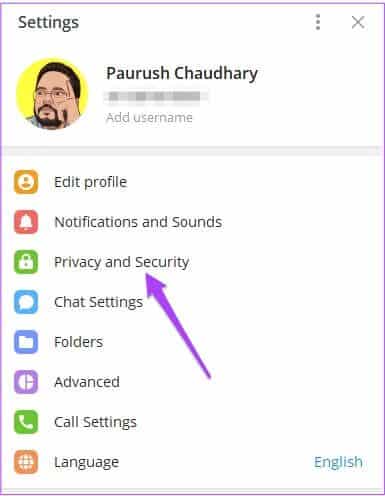
Step 5: Locate Show all sessions.
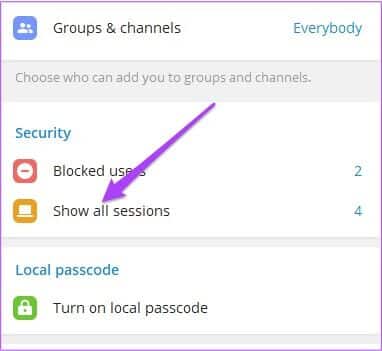
You will get a list of all active devices associated with your account. Click the device name You want to log out of your Telegram account.
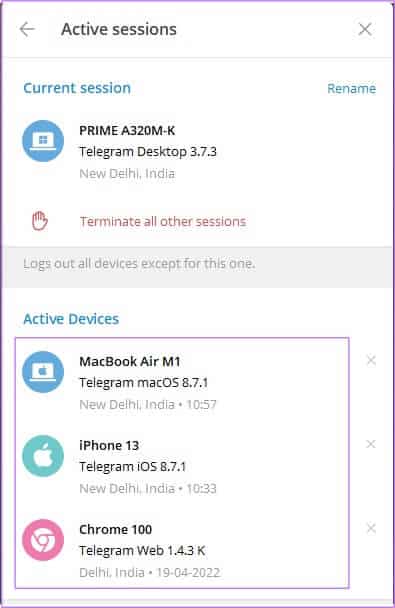
Step 6: Click End the session.
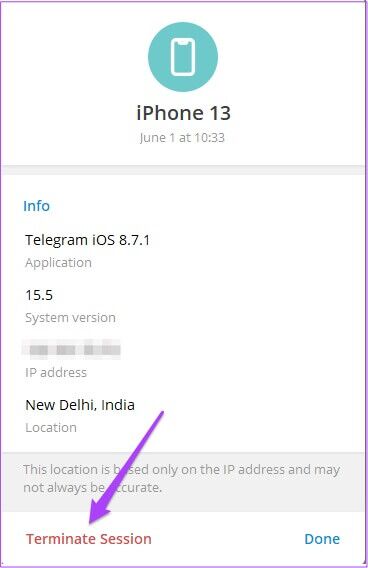
Log out of your device in Telegram Web
For those who don't want to install or use the dedicated app on their computers, you can also log out of your devices using Telegram Web. The interface receives regular automatic updates. Follow these steps.
Step 1: Open Web telegram In a web browser.
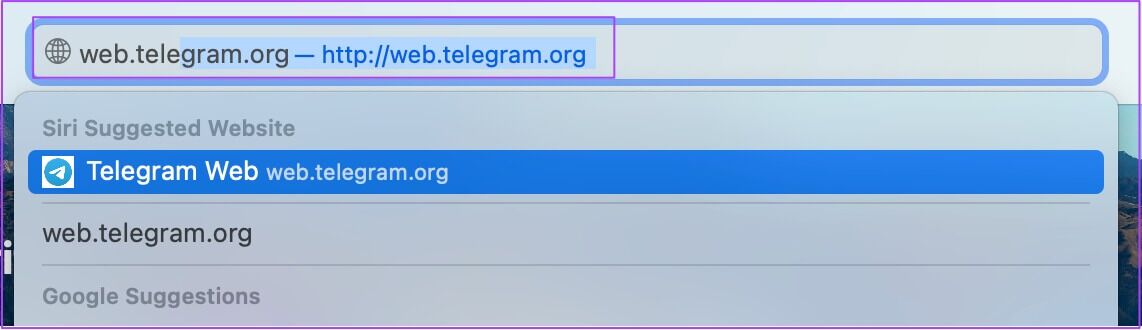
Step 2: Log in to your account via Scan QR Code Or enter Your phone number Associated with a Telegram account.
Step 3: After logging in, click on Three horizontal lines menu icon in the upper left corner.
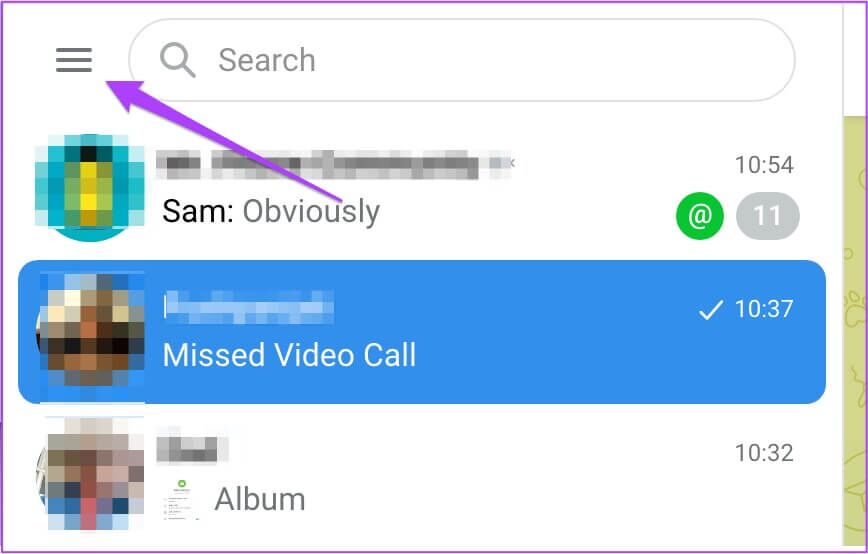
Step 4: Click Settings.
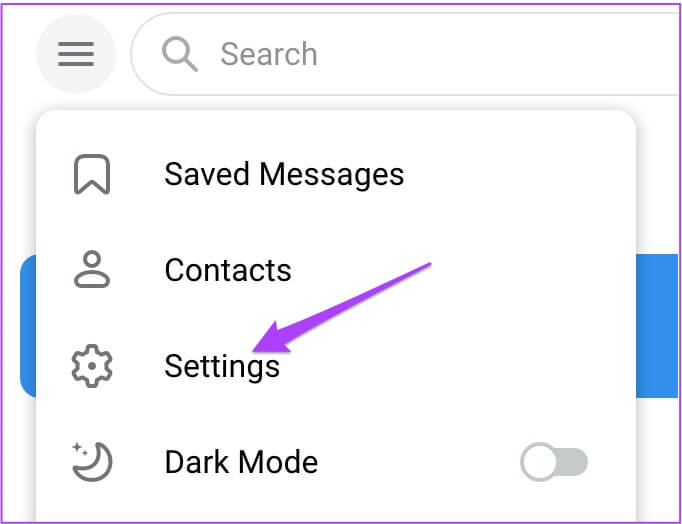
Step 5: Scroll down and tap Devices.
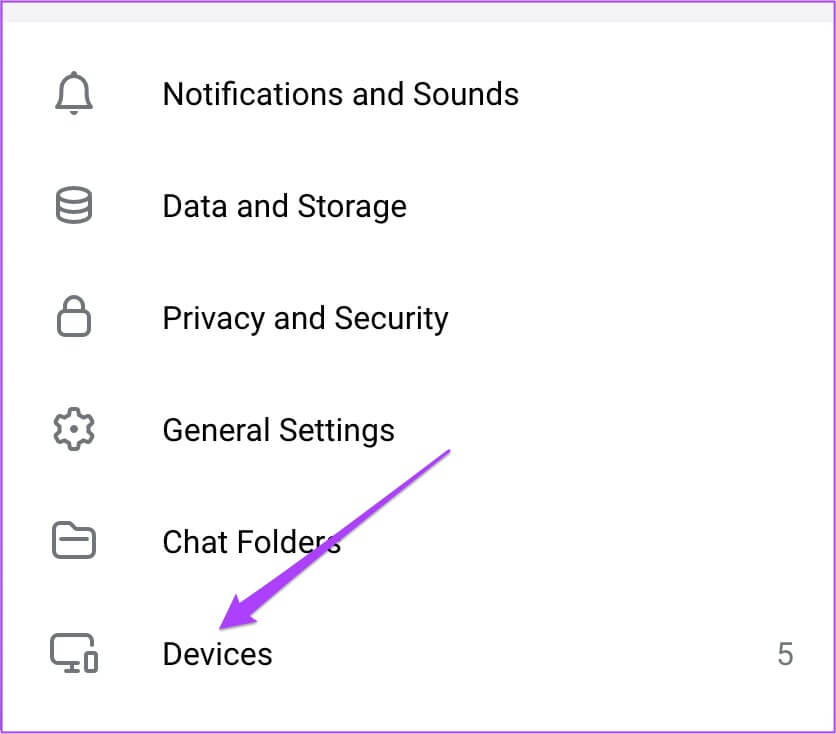
Step 6: Click the device name From the list you want to sign out of.
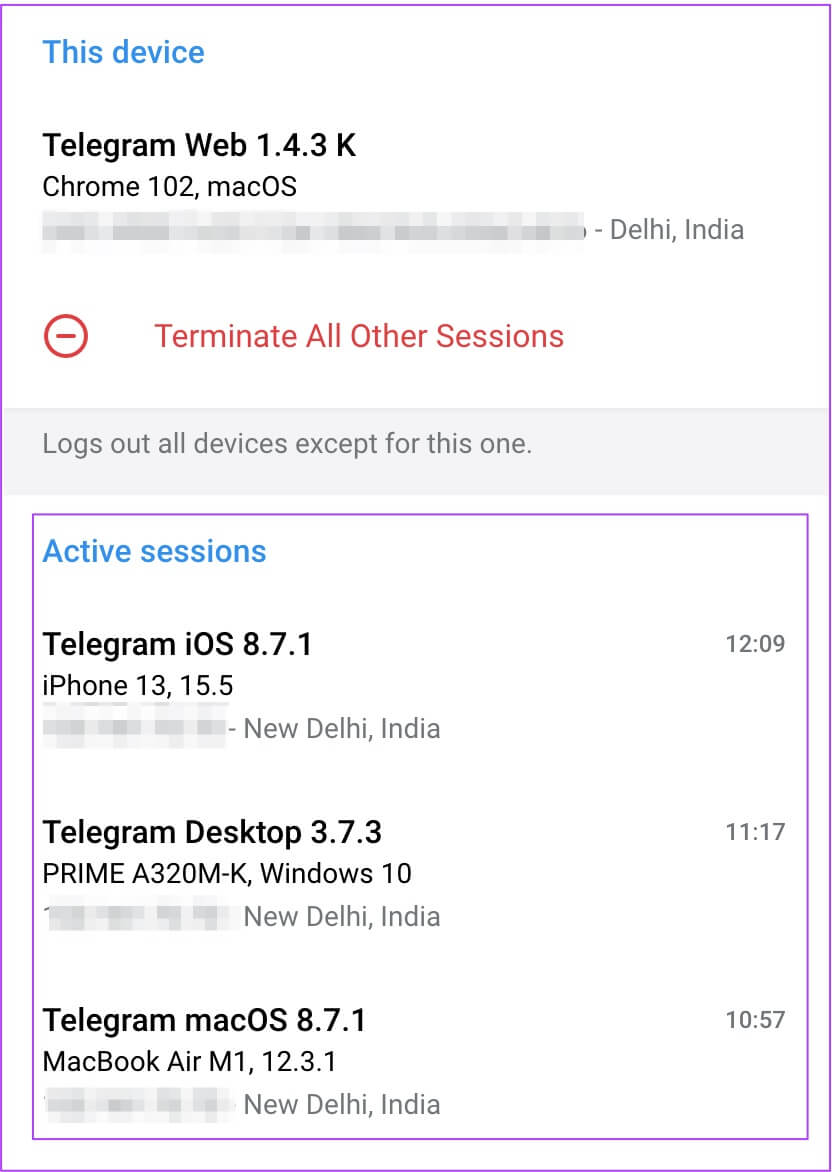
Step 7: Click Terminate option In demand to remove it.
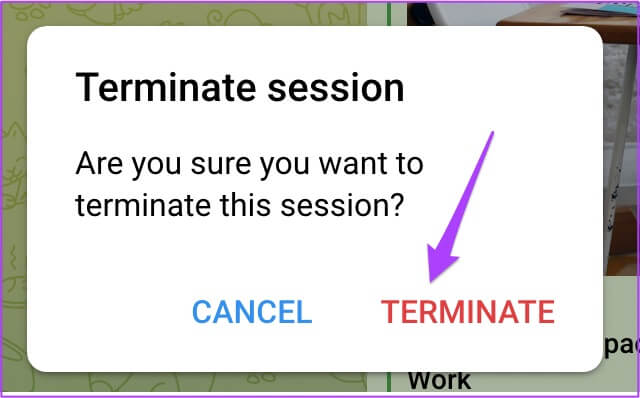
Control the controller on the phone
You can easily use this Telegram feature on any device to control all devices using your account. This will protect your privacy and make it easy to remove previously used devices. We hope the steps above have made it easier for you to learn how to remove devices from your Telegram account.